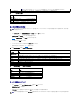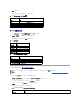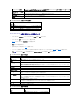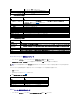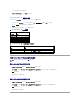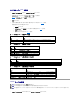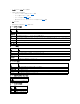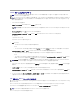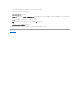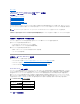Users Guide
表 5-23ロール(役割)グループの権限
表 5-24ロール(役割)グループの権限
Active Directory CA 証明書のアップロード
1. Active Directory メインメニュー ページで、Active Directory CA 証明書をアップロードする を選択して 次へ をクリックします。
2. 証明書のアップロード ページで、ファイルパス フィールドに証明書のファイルパスを入力するか、参照 をクリックして証明書ファイルまで移動します。
ドメインコントローラの SSL 証明書が同じ認証局によって署名されており、iDRAC にアクセスする管理ステーションにこの証明書があることを確認してください。
3. 適用 をクリックします。
4. 適切なボタンをクリックして続行します。「表5-25」を参照してください。
表 5-25証明書のアップロードページのボタン
iDRAC サーバー証明書のダウンロード
1. Active Directory メインメニュー ページで、iDRAC サーバー証明書をダウンロードする を選択して 次へ をクリックします。
更新
Active Directory 設定 ページを再ロードします。
適用
Active Directory 設定 ページに追加された新規設定を保存します。
Active Directory メインメニューに戻る
Active Directory メインメニュー ページに戻ります。
設定
説明
ロール(役割)グループの権限レベル
ユーザーの最大 iDRAC ユーザー権限を システム管理者(Administrator)、パワーユーザー、ゲストユーザー、カスタム、なし から指定します。
ロール(役割)グループ 権限については、「表5-24」を参照してください。
iDRAC へのログイン
グループに iDRAC へのログインアクセスを許可します。
iDRAC の設定
iDRAC を設定するグループ権限を許可します。
ユーザーの設定
ユーザーを設定するグループ権限を許可します。
ログのクリア
ログをクリアするグループ権限を許可します。
サーバーコントロールコマンドの実行
サーバーコントロールコマンドを実行するグループ権限を許可します。
コンソールリダイレクトへのアクセス
コンソールリダイレクトへのグループアクセスを許可します。
仮想メディアへのアクセス
仮想メディアへのグループアクセスを許可します。
テスト警告
グループがテスト警告(電子メールおよび PET)を特定のユーザーに送信できます。
診断コマンドの実行
診断コマンドを実行するグループ権限を許可します。
プロパティ
説明
システム管理者
(Administrator)
iDRAC へのログイン、iDRAC の設定、ユーザー設定、ログのクリア、サーバーコントロールコマンドの実行 、コンソールリダイレクトへのアクセス、仮想
メディアへのアクセス、テスト警告、診断コマンドの実行。
パワーユーザー
iDRAC へのログイン、ログのクリア、サーバーコントロールコマンドの実行、コンソールリダイレクトへのアクセス、仮想メディアへのアクセス、テスト警
告。
ゲストユーザー
iDRAC へのログイン
カスタム
次の権限を組み合わせて選択します。iDRAC へのログイン、iDRAC の設定、ユーザーの設定、ログのクリア、サーバー処置コマンドの実行、コンソールリ
ダイレクトへのアクセス、仮想メディアへのアクセス、テスト警告、診断コマンドの実行。
なし
権限の割り当てなし
メモ: アップロードする証明書の相対ファイルパスが ファイルパス の値に表示されます。フルパスおよび正しいファイル名とファイル拡張子を含む絶対ファイルパスを入力する必要がありま
す。
ボタン
説明
印刷
画面に表示されている 証明書のアップロード ページのデータを印刷します。
更新
証明書のアップロード ページを再ロードします。
適用
証明書を iDRAC ファームウェアに適用します。
Active Directory メインメニューに戻る
Active Directory メインメニュー ページに戻ります。